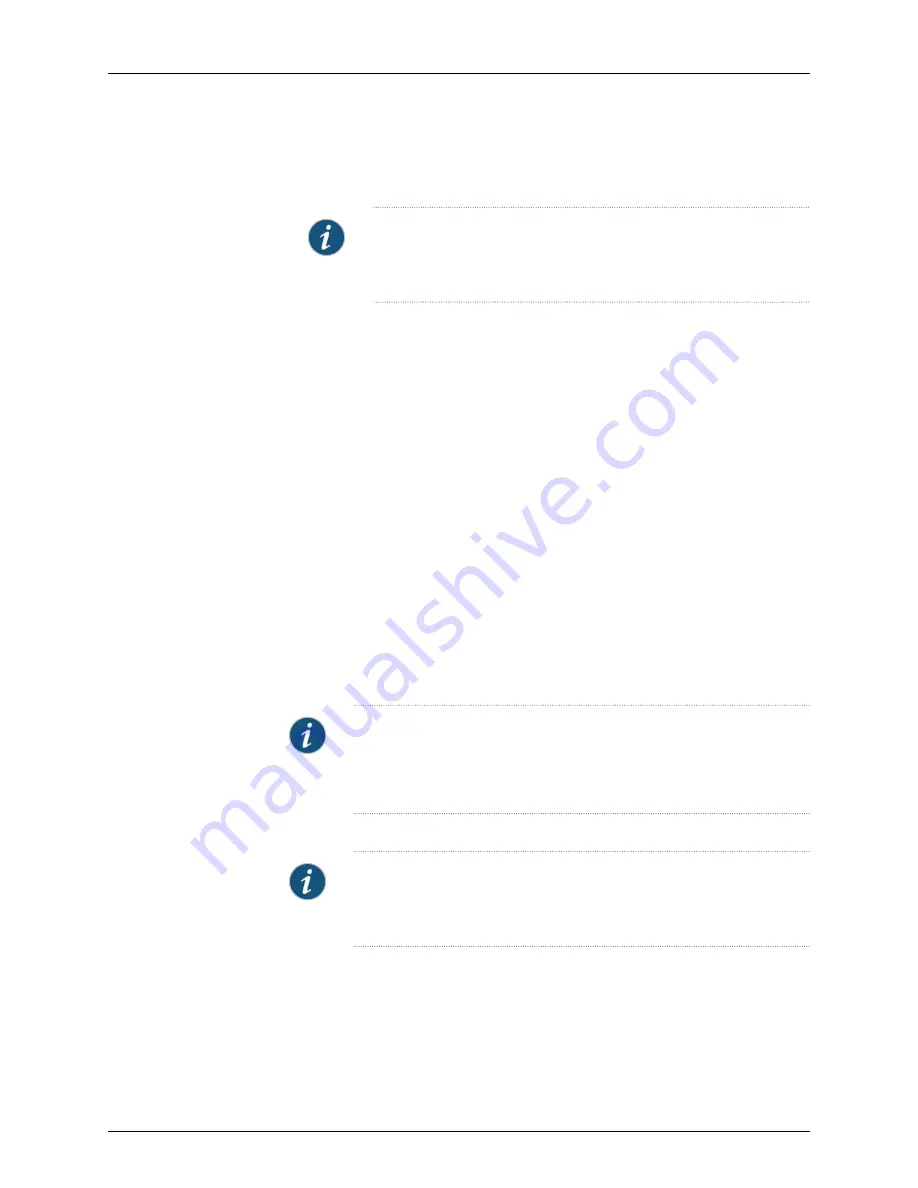
4.
Access the J-Web interface:
a.
Launch a Web browser from the management device.
NOTE:
To access the J-Web interface, your management device
requires a supported browser: either Microsoft Internet Explorer version
7.0 (or later) or Mozilla Firefox version 3.0 (or later).
b.
Enter
192.168.1.1
in the Address box.
c.
Specify the default user name as
root
. Do not enter any value in the Password box.
d.
Press
Enter
. The J-Web Setup Wizard page opens.
5.
Use the wizard to configure the basic settings, such as Hostname, Domain Name, and
Root Password, for your services gateway.
The upper left area of the wizard page shows where you are in the setup process. Click
a field in the wizard page to display information about that field in the lower left area
of the page.
You can also use the wizard to configure the following settings:
•
Default gateway
•
DNS servers
•
Domain search
•
VLANs
•
Interfaces
NOTE:
All network and management access settings are optional.
See
and
summarize the
configuration details for the initial setup.
6.
Click
Commit
on the Review & Commit page to apply the configuration.
NOTE:
After you configure the basic settings, the J-Web Setup wizard
redirects you to the J-Web pages where you can continue working in the
J-Web interface.
Configuring Basic System Properties
and
summarize the configuration details for
initial setup.
Copyright © 2015, Juniper Networks, Inc.
98
SRX240 Services Gateway Hardware Guide
Summary of Contents for SRX240 Series
Page 8: ...Copyright 2015 Juniper Networks Inc viii SRX240 Services Gateway Hardware Guide ...
Page 18: ...Copyright 2015 Juniper Networks Inc xviii SRX240 Services Gateway Hardware Guide ...
Page 20: ...Copyright 2015 Juniper Networks Inc 2 SRX240 Services Gateway Hardware Guide ...
Page 26: ...Copyright 2015 Juniper Networks Inc 8 SRX240 Services Gateway Hardware Guide ...
Page 30: ...Copyright 2015 Juniper Networks Inc 12 SRX240 Services Gateway Hardware Guide ...
Page 46: ...Copyright 2015 Juniper Networks Inc 28 SRX240 Services Gateway Hardware Guide ...
Page 58: ...Copyright 2015 Juniper Networks Inc 40 SRX240 Services Gateway Hardware Guide ...
Page 62: ...Copyright 2015 Juniper Networks Inc 44 SRX240 Services Gateway Hardware Guide ...
Page 64: ...Copyright 2015 Juniper Networks Inc 46 SRX240 Services Gateway Hardware Guide ...
Page 76: ...Copyright 2015 Juniper Networks Inc 58 SRX240 Services Gateway Hardware Guide ...
Page 80: ...Copyright 2015 Juniper Networks Inc 62 SRX240 Services Gateway Hardware Guide ...
Page 86: ...Copyright 2015 Juniper Networks Inc 68 SRX240 Services Gateway Hardware Guide ...
Page 96: ...Copyright 2015 Juniper Networks Inc 78 SRX240 Services Gateway Hardware Guide ...
Page 120: ...Copyright 2015 Juniper Networks Inc 102 SRX240 Services Gateway Hardware Guide ...
Page 122: ...Copyright 2015 Juniper Networks Inc 104 SRX240 Services Gateway Hardware Guide ...
Page 138: ...Copyright 2015 Juniper Networks Inc 120 SRX240 Services Gateway Hardware Guide ...
Page 142: ...Copyright 2015 Juniper Networks Inc 124 SRX240 Services Gateway Hardware Guide ...
Page 148: ...Copyright 2015 Juniper Networks Inc 130 SRX240 Services Gateway Hardware Guide ...
Page 150: ...Copyright 2015 Juniper Networks Inc 132 SRX240 Services Gateway Hardware Guide ...
Page 158: ...Copyright 2015 Juniper Networks Inc 140 SRX240 Services Gateway Hardware Guide ...
Page 186: ...Copyright 2015 Juniper Networks Inc 168 SRX240 Services Gateway Hardware Guide ...
Page 192: ...Copyright 2015 Juniper Networks Inc 174 SRX240 Services Gateway Hardware Guide ...
Page 193: ...PART 7 Index Index on page 177 175 Copyright 2015 Juniper Networks Inc ...
Page 194: ...Copyright 2015 Juniper Networks Inc 176 SRX240 Services Gateway Hardware Guide ...
Page 198: ...Copyright 2015 Juniper Networks Inc 180 SRX240 Services Gateway Hardware Guide ...
















































